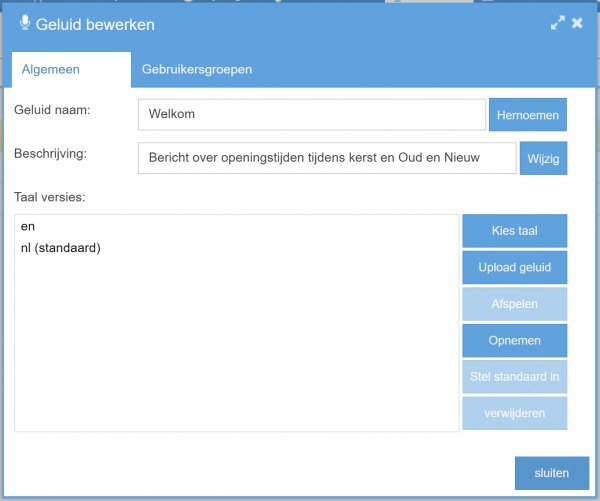Dit zijn de geluidsfiles die worden gebruikt bij wachtrijen, inkomende gesprekken en extensies. De geluidsfiles kunnen aan gebruikersgroepen worden gekoppeld zodat u acties en belplannen kunt koppelen aan een specifieke gebruikersgroep.
Houd er rekening mee dat deze files veel schijfruimte in beslag kunnen nemen.
Zowel MP3 als WAV-files kunnen worden geüpload.
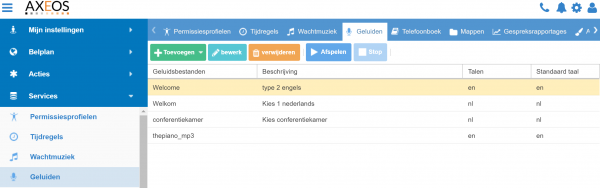
Als u op de knop ‘toevoegen’ klikt, kunt u een geluidsbestand uploaden of eigen boodschappen opnemen en toevoegen.
U kunt de geluidsbestanden beluisteren door op ‘play’ te klikken. U heeft hiervoor de Flash-plugin nodig.
Geluidsbestand uploaden
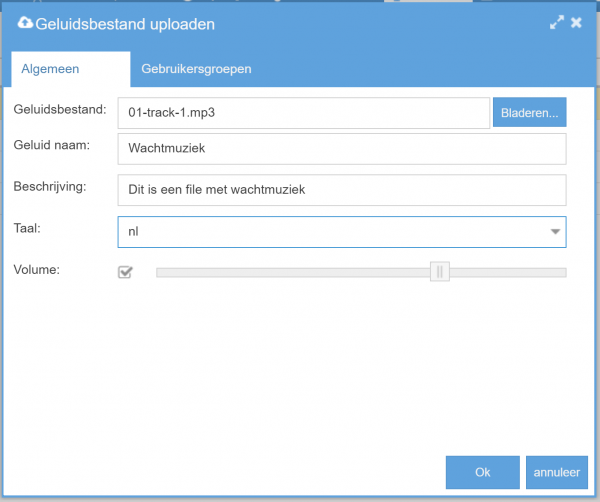
- Geluidsbestand: u kunt bladeren naar de locatie van de geluidsfile en deze selecteren.
- Geluid naam: deze naam wordt getoond in de selectielijst.
- Beschrijving: geef een duidelijke omschrijving van het geluid of waarvoor het gebruikt wordt.
- Taal: Geef de taal op waarbij deze geluidsfile gebruikt dient te worden. Op basis hiervan wordt in de wachtrij het juiste geluid gekozen.
- Volume: volume kan indien nodig aangepast worden. De standaardwaarde voldoet over het algemeen.
Berichten opnemen
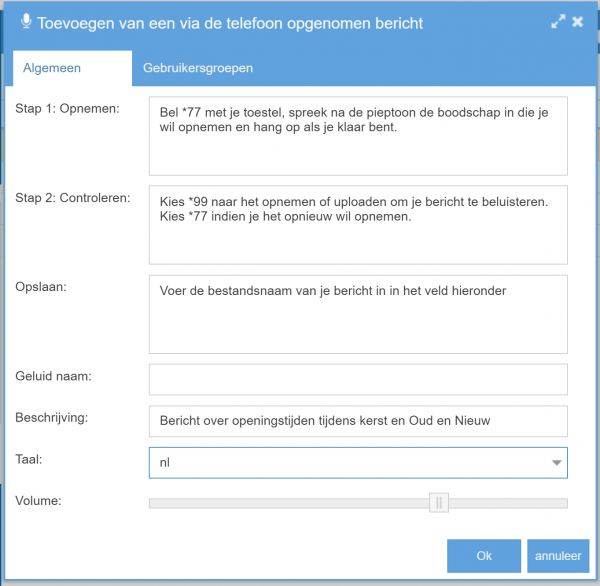
- Stap 1: Opnemen: Dit is een instructieveld zodat u kunt lezen wat u in stap 1 dient te doen. U belt *77 om de boodschap in te spreken.
- Stap 2: Controleren: Dit is een instructieveld. Kies *99 om het bericht te beluisteren/controleren.
- Opslaan: Dit is een instructieveld dat uitlegt dat u een naam aan het opgenomen bericht moet geven in het veld eronder.
- Geluid naam: deze naam ziet u terug in de selectielijsten.
- Beschrijving: Leg hier duidelijk uit wat voor bericht het is of waarvoor het bericht/geluid gebruikt kan worden.
- Taal: geef de taal op van het zojuist ingesproken bericht. Dit wordt gebruikt in de wachtrij als er een specifieke taal gekozen wordt, bijvoorbeeld op basis van het telefoonnummer van de beller.
- Volume: u kunt eventueel het volume aanpassen.
Let op: opnames kunnen niet langer duren dan 60 seconden. Als u een langer bericht wilt opnemen, kunt u dat in twee afzonderlijke opnames doen en deze achter elkaar laten afspelen.
Berichten in andere talen toevoegen
U kunt meer dan één taal uploaden per file. Op deze manier hoeft u maar één wachtrij aan te maken die toch meerdere talen ondersteunt. Het scheelt tijd en uw belplan blijft overzichtelijk.
U voegt een nieuwe taal toe aan een al bestaande geluidsfile. Klik op die geluidsfile en klik op ‘bewerk’.
U ziet de naam van de file en de beschrijving die eerder aan de file gaf. Ook ziet u welke taal u toen gekozen had.
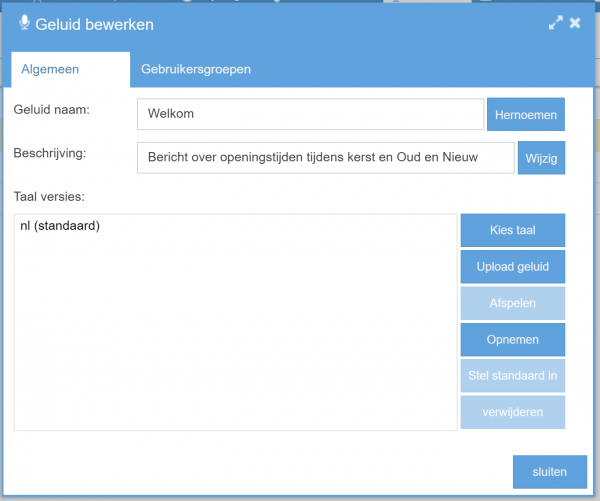
Nu kunt u een nieuw bericht opnemen of een al bestaande geluidsfile uploaden. In beide gevallen kunt u aangeven welke taal het is. In dit voorbeeld wordt er een Engelse versie van hetzelfde bericht toegevoegd aan het eerder opgenomen Nederlandse bericht.
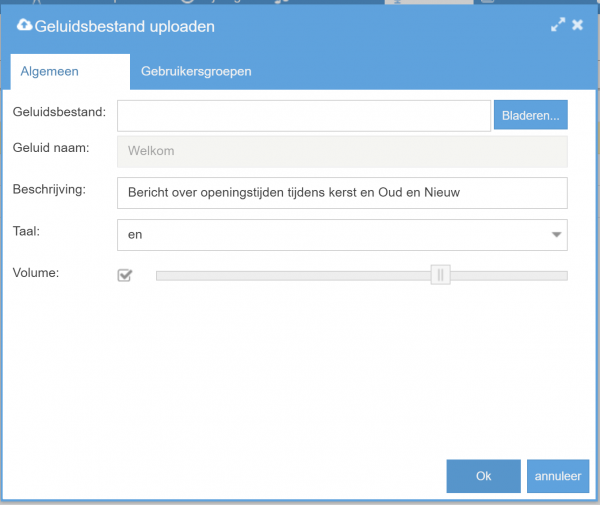
Daarna ziet u in het bestaande Nederlandse bericht nu ook een Engelse taalversie staan.